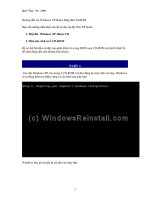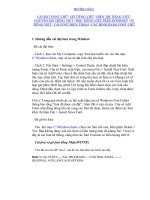Hướng dẫn cài đặt Office
Bạn đang xem bản rút gọn của tài liệu. Xem và tải ngay bản đầy đủ của tài liệu tại đây (646.83 KB, 26 trang )
Sở GD&ĐT Nghệ An
TRUNG TÂM FAHASOFT
------
BÀI GIẢNG MÔN HỌC
BÀI GIẢNG MÔN HỌC
KỸ THUẬT PHẦN CỨNG
KỸ THUẬT PHẦN CỨNG
LẮP RÁP VÀ CÀI ĐẶT MÁY TÍNH
LẮP RÁP VÀ CÀI ĐẶT MÁY TÍNH
Bài này xin giới thiệu các bạn cách cài đặt tiện ích
Bài này xin giới thiệu các bạn cách cài đặt tiện ích
cho văn phòng
cho văn phòng
BÀI 5:
BÀI 5:
CÀI ĐẶT MICROSOFT OFFICE
VÀ CÁC CHƯƠNG TRÌNH ỨNG DỤNG
I. CÀI ĐẶT MICROSOFT OFFICE
1. Ghi sẵn số CD-Key từ bên ngoài.
2. Đưa CD vào. Xuất hiện hộp thoại chào
mừng.
Quá tình cài đặt bắt đầu
Nhập tất cả các thông tin liên quan như:
User name, Initials, Organization, Cd-Key.
Quan trong nhất là phải nhập 2 thông tin
là: User name và CD-Key.
Bước kế tiếp ta xác nhận mục: "I accept
the term in the License Agreement". Click
trái chuột tại đây và chọn Next.
Hộp thoại mới xuất hiện cho ta các mục
chọn:
Intall now: thì sẽ cài chế độ mặc đònh
của windows đã được đònh trước.
Customize: thì bạn có thể chọn thêm
hoặc bớt các ứng dụng của windows có.
Ở đây ta chọn Customize. (Click trái
mouse tại biểu tượng Customize).
CHOÏN CUSTOMIZE
Mục này cho phép ta chọn nơi để cài Office
2000 vào (mặc đònh là C:\Program\File\MS-
Office\ ) không nên thay đổi, nếu muốn đổi thì
chọn Browse để chọn ổ đóa, thư mục để
Windows tiến hành cài đặt dữ liệu. Chọn xong
ta Click Next.
Hộp thoại Slecting Features cho ta thấy
cây thư mục danh sách các phần mềm hổ trợ
cho ứng dụng. Sổ các biểu tượng [+] để xem chi
tiết bên trong để cài những gì. Những chức năng
nào đánh dấu X sẽ không được cài. Sau khi chọn
xong, ta chọn Intall now.
Quá trình Intall bắt đầu, nếu vì lý
do nào đó mà muốn kết thúc ngang
việc cài đặt thì chọn Cancel, sau đó
chọn Yes để xác nhận việv muốn huỷ
cài đặt.
Sau khi hoàn tất công đoạn Copy những
file cần thiết. Chương trình yêu cầu ta
khởi động lại Windows để quá trình cấu
hình Office 2000 được cập nhật vào hệ
thống. Chọn Yes. Windows khởi động lại.
Chương trình sẽ hỏi nhập Web Sever
Account, nếu máy có nối mạng thì ta khai báo
cho các mục: Username, Password, Confirm
Password, khai báo mật khẩu cho
Administrators tại mục Username. Nếu máy
không nối mạng thì click vào Cancel. Chương
trình cài đặt đã hoàn tất, nhấn OK. Lúc này
ta đã sử dụng được các chương trình trong bộ
Office như: Word; Excel; Access;
PowerPoint . . .